�������\�t�g�E�F�A
�T�v
�@�{�v���O�����́C���t���菑���Ŕ��������e��F�����C�������s�����߂̃A�v���P�[�V�����ł��B�ʓr�Ή�������p�ӂ��邱�ƂŁC���t���I�������P��̓ǂݕ���Ӗ��C�ދ`��Ȃǂ�\�������邱�Ƃ��ł��܂��B�{�v���O�����̐�����������G���[! �Q�ƌ���������܂���B�̒ʂ�ł��B
�\1. ���������
|
OS |
Windows 98SecondEdition, Me |
|
CPU |
Pentium�V 500Mhz�ȏ� |
|
������ |
128MB�ȏ� |
|
���̑� |
�����ȃO���t�B�b�N�J�[�h�𐄏� |
�C���X�g�[��
��p�̃C���X�g�[���v���O�������p�ӂ���Ă��܂��̂ŁC�uSetup�v�����s���C��ʂ̎w���ɏ]���ăC���X�g�[�����s���Ă��������BHG���ȏ��̈ȊO�̃t�H���g�ŕ\���������ꍇ�ɂ́C�X�^�[�g���j���[�ɓo�^���ꂽ�V���[�g�J�b�g�̃����N����C���̃t�H���g�ɕύX���Ă��������B
������@
�@�X�^�[�g���j���[�ɓo�^����Ă���u�������\�t�g�E�F�A�v�����s����ƁC�}1�̂悤�ȉ�ʂ��\������܂��B
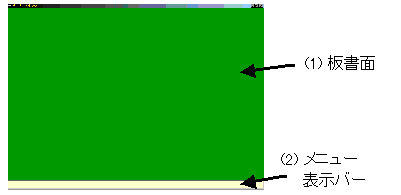
�}1. �������\�t�g�E�F�A�̑S�̐}
�@�܂��C(2)���j���[�\���o�[���^�b�v���邱�Ƃɂ��C�^�b�v�ʒu�̋߂����}2�̂悤�ȃ��j���[�E�C���h�E��\�����邱�Ƃ��ł��܂��B
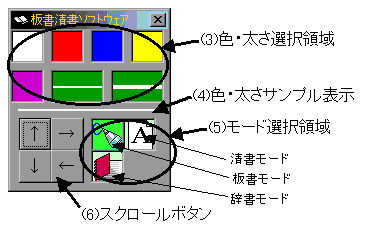
�}2. ���j���[�E�C���h�E
�@�{�A�v���P�[�V�����ɂ́C�����[�h�C�������[�h�C�������[�h��3��ނ̃��[�h������܂��B�e���[�h�́C(5)���[�h�I��̈���^�b�v���邱�ƂŐ芷���邱�Ƃ��ł��܂��B
�����[�h
�����[�h�ł́C(1)���ʑS�̂Ɏ��R�ɔ����s�����Ƃ��ł��܂��B�܂��C�����e�̍폜�́C�C���[�T������S����p���č������̗v�̂ōs�����Ƃ��ł��܂��B���̐F�Ƒ����́C(3)�F�E�����I��̈���^�b�v���邱�ƂőI�����邱�Ƃ��ł��܂��B�܂��C�F�܂��͑�����I������ƁC(4)�F�E�����T���v���\�����C�I�������F�Ƒ����ɕω����܂��B���ʂ��s�������ꍇ�ɂ́C(6)�X�N���[���{�^�����������ƂŔ��ʑS�̂��X�N���[�������邱�Ƃ��ł��܂��B
�������[�h
�@�������[�h�ł́C�I�������菑��������F�����Đ��������邱�Ƃ��ł��܂��B�ŏ��ɁC�}3�̂悤�ɐ����������菑���������͂�Ŏw�肷��ƁC���̕������F������C�}4�̂悤�ɔF�����ʂ��\������܂��B
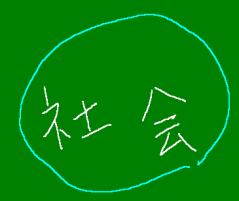
�}3. �݂͂ɂ�鐴���Ώۂ̎w��
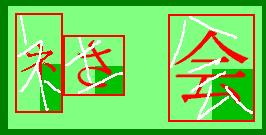
�}4. �F�����ʂ̕\����
�@�����̋��ʒu������ĔF�����ꂽ�ꍇ�ɂ́C�}5�̐��̂悤�Ɉ͂݁E���E�����W�F�X�`�����s�����ƂŒ����ł��܂��B
�͂݃W�F�X�`���i�g�̊O������͂��n�߁C1���������͂ށj
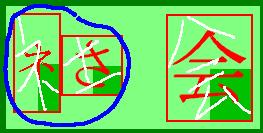
���W�F�X�`���i�g�̊O������͂��n�߁C��肽���ʒu�ɐ��������j
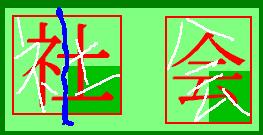
�ڑ��W�F�X�`���i�g�̒�������͂��n�߁C���̘g�̒����������j
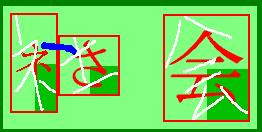
�}5. ���ʒu�̒����W�F�X�`��
�@�e�����̔F�����ʂ��Ԉ���Ă���ꍇ�ɂ́C�g�̉E���ɂ���Z���ΐF�̕����Ń^�b�v���s���ƁC���j���[�`���Œ�����₪�\�������̂ŁC���̒����琳������I�����܂��B�������̒��ɐ�����₪�܂܂�Ă��Ȃ��ꍇ�ɂ́C�g�̒�����1�������̕����������������ƂŁC���̕����������ē��͂��邱�Ƃ��ł��܂��B
�@�����I����C(5)���[�h�I��̈悩�烂�[�h��I������ƁC�F�����ʂ��m�肳���}6�̂悤�ɐ������ʂ��\������܂��B�Ȃ��C��x�F�����ʂ��m�肳������ɁC���̕����̔F�����ʂ��ďC�����邱�Ƃ͂ł��܂���B�܂��C�F�����ʕ\�����́C���ʂ̃X�N���[�����s�����Ƃ��ł��܂���B
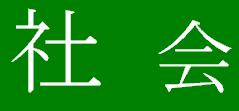
�}6. �������ʂ̕\��
�������[�h
�@�������[�h�ł́C�Ή��������C���X�g�[������Ă���ꍇ�C�I�������P��������̒����猟�����C�Y������ǂݕ���Ӗ��C�ދ`��Ȃǂ�\�����邱�Ƃ��ł��܂��B�����̂Ƃ��Ɠ��l�ɐ������ꂽ��������͂ނ��ƂŁC�}7�̂悤�ɊY������ǂݕ���Ӗ��C�ދ`��Ȃǂ�\�����邱�Ƃ��ł��܂��B

�}7. �������e�̕\��
�Ή������ɂ���
�@�Ή������́C�{�A�v���P�[�V�������C���X�g�[������Ă���t�H���_�̒��ɁC�uDic.txt�v�Ƃ������O�ō쐬���܂��B�����̓��͌`���͎��̒ʂ�ł��B
����(�X�y�[�X)�Ђ炪��(�X�y�[�X)�Ӗ�
�@�i���͗�j
�@�Љ� ���Ⴉ�� �Љ���Ɋւ����b�I�Ȓm�����w�K���鋳�ȁB